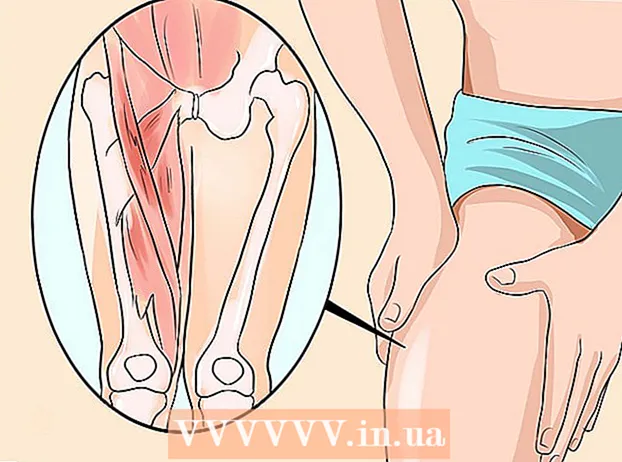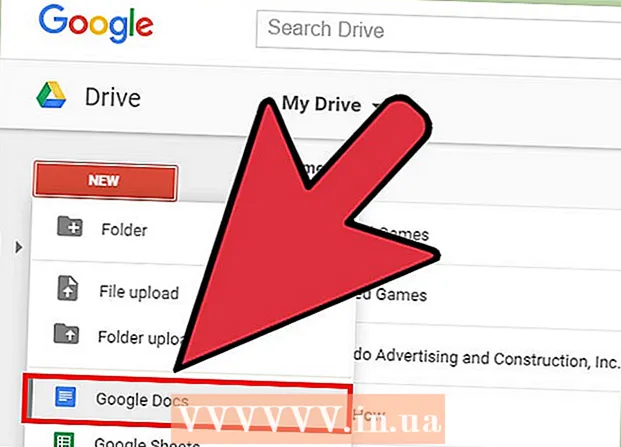Kirjoittaja:
Roger Morrison
Luomispäivä:
24 Syyskuu 2021
Päivityspäivä:
1 Heinäkuu 2024
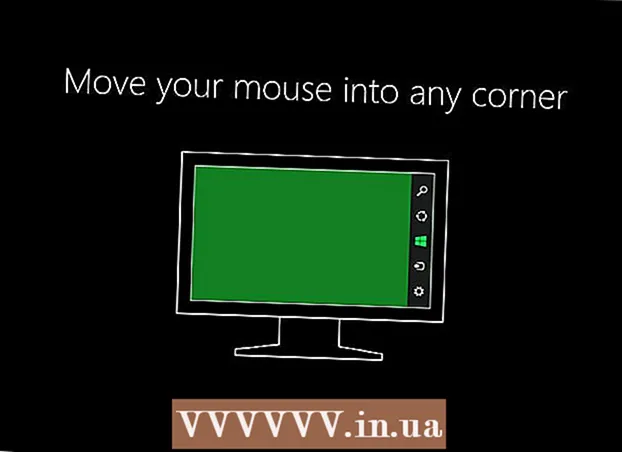
Sisältö
- Astua
- Osa 1/4: Luo Windows 8 ISO-tiedosto
- Osa 2/4: Käynnistettävän USB-muistitikun luominen
- Osa 3/4: Tietokoneen asettaminen käynnistymään USB: ltä
- Osa 4/4: Asenna Windows 8
- Varoitukset
- Tarpeet
Jos asennat Windowsin usein, voit yksinkertaistaa elämääsi käynnistettävällä USB-tikulla, jossa on Windows. Sitten sinun ei enää tarvitse huolehtia siitä, että asennus-DVD naarmuuntuu tai lataa asennustiedostoja joka kerta. Noudata tämän artikkelin vaiheita, jos haluat muuttaa USB-tikun laitteeksi, jolla voit asentaa Windows 8: n!
Astua
Osa 1/4: Luo Windows 8 ISO-tiedosto
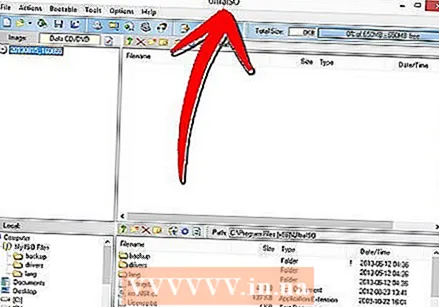 Asentaa ilmainen ohjelma, jolla voi polttaa. Saatavilla on useita ilmaisia vaihtoehtoja. Tarvitset ohjelman, joka voi luoda ISO-tiedostoja.
Asentaa ilmainen ohjelma, jolla voi polttaa. Saatavilla on useita ilmaisia vaihtoehtoja. Tarvitset ohjelman, joka voi luoda ISO-tiedostoja. - Jos olet koskaan saanut kopion Windows 8: sta ISO-tiedostona, voit ohittaa tämän osan ja siirtyä seuraavaan osaan.
 Aseta Windows 8 -DVD CD-levylle. Avaa uusi polttava ohjelma. Etsi vaihtoehto Kopioi kuvaksi tai Luo kuva. Valitse DVD-asema lähteeksi.
Aseta Windows 8 -DVD CD-levylle. Avaa uusi polttava ohjelma. Etsi vaihtoehto Kopioi kuvaksi tai Luo kuva. Valitse DVD-asema lähteeksi.  Tallenna ISO-tiedosto. Valitse nimi ja sijainti, joka on helppo muistaa. Luotava tiedosto on samankokoinen kuin kopioitava levy. Tämä tarkoittaa, että se voi viedä useita gigatavuja kiintolevyllesi. Joten varmista, että tilaa on riittävästi.
Tallenna ISO-tiedosto. Valitse nimi ja sijainti, joka on helppo muistaa. Luotava tiedosto on samankokoinen kuin kopioitava levy. Tämä tarkoittaa, että se voi viedä useita gigatavuja kiintolevyllesi. Joten varmista, että tilaa on riittävästi. - ISO-tiedoston luominen voi kestää kauan tietokoneesta ja DVD-asemasta riippuen.
Osa 2/4: Käynnistettävän USB-muistitikun luominen
 Lataa "Windows 7: n USB / DVD-lataustyökalu" -ohjelma. Voit ladata tämän ohjelman Microsoftilta ilmaiseksi, ja toisin kuin nimestä voi päätellä, sitä voidaan käyttää myös Windows 8: ssa. Voit käyttää apuohjelmaa melkein kaikissa Windows-versioissa.
Lataa "Windows 7: n USB / DVD-lataustyökalu" -ohjelma. Voit ladata tämän ohjelman Microsoftilta ilmaiseksi, ja toisin kuin nimestä voi päätellä, sitä voidaan käyttää myös Windows 8: ssa. Voit käyttää apuohjelmaa melkein kaikissa Windows-versioissa.  Valitse lähdetiedosto. Tämä on ensimmäisessä osassa luomasi tai lataamasi ISO-tiedosto. Napsauta "Selaa" osoittaaksesi tiedoston sijainnin. Kun olet valinnut tiedoston, napsauta "Seuraava".
Valitse lähdetiedosto. Tämä on ensimmäisessä osassa luomasi tai lataamasi ISO-tiedosto. Napsauta "Selaa" osoittaaksesi tiedoston sijainnin. Kun olet valinnut tiedoston, napsauta "Seuraava". 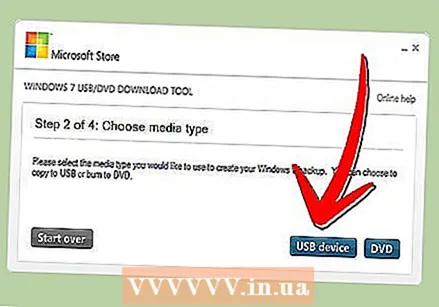 Valitse "USB-laite". Apuohjelman avulla voit luoda DVD-levyn tai USB-käynnistyslevyn. Napsauta "USB-laite".
Valitse "USB-laite". Apuohjelman avulla voit luoda DVD-levyn tai USB-käynnistyslevyn. Napsauta "USB-laite".  Valitse USB-asema liitettyjen laitteiden luettelosta. Varmista, että USB-tikku on tunnistettu. Tarvitset vähintään 4 Gt vapaata tilaa USB-tikulta, jotta voit kopioida Windowsin asennustiedostot. Napsauta "Aloita kopiointi".
Valitse USB-asema liitettyjen laitteiden luettelosta. Varmista, että USB-tikku on tunnistettu. Tarvitset vähintään 4 Gt vapaata tilaa USB-tikulta, jotta voit kopioida Windowsin asennustiedostot. Napsauta "Aloita kopiointi".  Odota, kun ohjelma on käynnissä. Ohjelma alustaa USB-tikun käynnistyslevylle ja aseta sitten ISO-tiedosto tikkuun. Kopiointi voi kestää jopa 15 minuuttia tietokoneen nopeudesta riippuen.
Odota, kun ohjelma on käynnissä. Ohjelma alustaa USB-tikun käynnistyslevylle ja aseta sitten ISO-tiedosto tikkuun. Kopiointi voi kestää jopa 15 minuuttia tietokoneen nopeudesta riippuen.
Osa 3/4: Tietokoneen asettaminen käynnistymään USB: ltä
 Syötä BIOS. Käynnistääksesi USB: ltä sinun on säädettävä BIOS niin, että se yrittää käynnistää ensin USB: ltä kiintolevyn sijaan. Käynnistä tietokone uudelleen ja paina näytössä olevaa näppäintä päästäksesi BIOSiin. Oikea avain vaihtelee valmistajan mukaan, mutta yleensä se on F2, F10, F12 tai Del.
Syötä BIOS. Käynnistääksesi USB: ltä sinun on säädettävä BIOS niin, että se yrittää käynnistää ensin USB: ltä kiintolevyn sijaan. Käynnistä tietokone uudelleen ja paina näytössä olevaa näppäintä päästäksesi BIOSiin. Oikea avain vaihtelee valmistajan mukaan, mutta yleensä se on F2, F10, F12 tai Del. 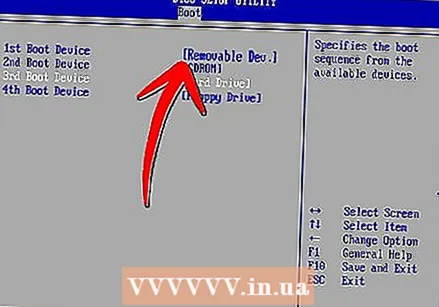 Siirry BIOSin Käynnistä-valikkoon. Vaihda ensimmäinen käynnistyslaite USB-tikulle. Sauvasi on oltava kytkettynä, etkä voi valita sitä. Valmistajasta riippuen se on joko "siirrettävä laite" tai USB-tikun mallinumero.
Siirry BIOSin Käynnistä-valikkoon. Vaihda ensimmäinen käynnistyslaite USB-tikulle. Sauvasi on oltava kytkettynä, etkä voi valita sitä. Valmistajasta riippuen se on joko "siirrettävä laite" tai USB-tikun mallinumero.  Tallenna muutokset ja käynnistä tietokone uudelleen. Jos olet säätänyt käynnistysjärjestystä oikein, Windows 8 -asennustiedosto latautuu, kun näet valmistajan logon.
Tallenna muutokset ja käynnistä tietokone uudelleen. Jos olet säätänyt käynnistysjärjestystä oikein, Windows 8 -asennustiedosto latautuu, kun näet valmistajan logon.
Osa 4/4: Asenna Windows 8
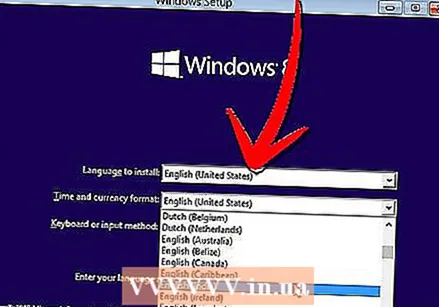 Valitse kieli. Kun Windows 8: n asennus alkaa, voit ensin valita kielen, ajan ja valuutan muodon sekä näppäimistöasettelun. Kun olet valinnut tämän, napsauta "Seuraava".
Valitse kieli. Kun Windows 8: n asennus alkaa, voit ensin valita kielen, ajan ja valuutan muodon sekä näppäimistöasettelun. Kun olet valinnut tämän, napsauta "Seuraava". 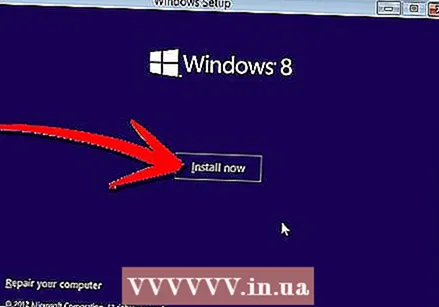 Napsauta "Asenna nyt". Nyt asennus alkaa. Toinen vaihtoehto on, kun haluat korjata olemassa olevan Windows-asennuksen.
Napsauta "Asenna nyt". Nyt asennus alkaa. Toinen vaihtoehto on, kun haluat korjata olemassa olevan Windows-asennuksen. 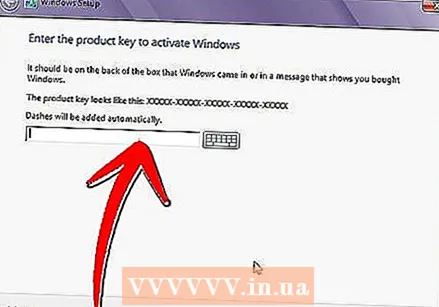 Kirjoita tuoteavain. Tämä on 25 merkin koodi, joka tuli ostamasi Windows 8 -kopion mukana. Se löytyy tietokoneen tarrasta tai kannettavan tietokoneen alta.
Kirjoita tuoteavain. Tämä on 25 merkin koodi, joka tuli ostamasi Windows 8 -kopion mukana. Se löytyy tietokoneen tarrasta tai kannettavan tietokoneen alta. - Sinun ei tarvitse kirjoittaa viivoja merkkiryhmien välillä.

- Tämä ei ole valinnainen vaihe. Edellisillä Windows-versioilla sinulla oli 60 päivää aikaa rekisteröidä tuote. Nyt sinun on syötettävä koodi ennen asennuksen aloittamista.
- Sinun ei tarvitse kirjoittaa viivoja merkkiryhmien välillä.
 Hyväksy ehdot. Kun olet lukenut käyttöehdot, voit rasti ruutuun, joka ilmoittaa hyväksyvänsä. Napsauta "Seuraava".
Hyväksy ehdot. Kun olet lukenut käyttöehdot, voit rasti ruutuun, joka ilmoittaa hyväksyvänsä. Napsauta "Seuraava".  Napsauta "Mukautettu". Voit asentaa Windowsin kahdella tavalla. Jos valitset "Mukautettu", voit suorittaa Windows 8: n täydellisen asennuksen. Jos valitset Päivitä, ongelmia saattaa ilmetä myöhemmin. On erittäin suositeltavaa suorittaa puhdas mukautettu asennus.
Napsauta "Mukautettu". Voit asentaa Windowsin kahdella tavalla. Jos valitset "Mukautettu", voit suorittaa Windows 8: n täydellisen asennuksen. Jos valitset Päivitä, ongelmia saattaa ilmetä myöhemmin. On erittäin suositeltavaa suorittaa puhdas mukautettu asennus.  Pyyhi osio. Näkyviin tulee ikkuna, jossa kysytään, mihin haluat asentaa Windows 8: n. Puhtaan asennuksen suorittamiseksi sinun on poistettava vanha osio ja aloitettava puhtaalla pöydällä. Napsauta "Drive options (advanced)". Täällä voit poistaa ja luoda osioita.
Pyyhi osio. Näkyviin tulee ikkuna, jossa kysytään, mihin haluat asentaa Windows 8: n. Puhtaan asennuksen suorittamiseksi sinun on poistettava vanha osio ja aloitettava puhtaalla pöydällä. Napsauta "Drive options (advanced)". Täällä voit poistaa ja luoda osioita. - Valitse nykyisen käyttöjärjestelmän osio ja napsauta "Poista" -painiketta.
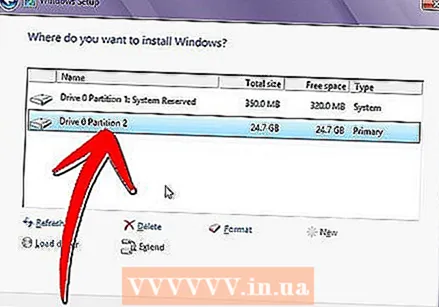
- Kun asennat käyttöjärjestelmän ensimmäisen kerran tälle kiintolevylle, poistettavia osioita ei ole.

- Jos kiintolevylläsi on useita osioita, poista oikea osio. Pyyhityllä osiolla olevat tiedot ovat kadonneet ikuisesti.
- Vahvista osion pyyhintä.

- Valitse nykyisen käyttöjärjestelmän osio ja napsauta "Poista" -painiketta.
 Valitse varaamaton tila ja napsauta "Seuraava". Sinun ei tarvitse luoda uutta osiota ennen Windows 8: n asentamista, se tehdään automaattisesti.
Valitse varaamaton tila ja napsauta "Seuraava". Sinun ei tarvitse luoda uutta osiota ennen Windows 8: n asentamista, se tehdään automaattisesti.  Odota, kun Windows asentaa tiedostoja. Laajennettujen Windows-tiedostojen vieressä oleva prosenttiosuus kasvaa hitaasti. Tämä prosessin osa voi kestää jopa puoli tuntia.
Odota, kun Windows asentaa tiedostoja. Laajennettujen Windows-tiedostojen vieressä oleva prosenttiosuus kasvaa hitaasti. Tämä prosessin osa voi kestää jopa puoli tuntia. - Windows käynnistyy uudelleen, kun prosessi on valmis.

- Windows käynnistyy uudelleen, kun prosessi on valmis.
 Odota, kun Windows kerää tietoja. Kun tietokone on käynnistynyt uudelleen, näet Windows 8. -logon, jonka alapuolella prosenttiosuus osoittaa kuinka kaukana Windows on valmistelun kanssa. Windows kerää tietoja asennetusta laitteistosta.
Odota, kun Windows kerää tietoja. Kun tietokone on käynnistynyt uudelleen, näet Windows 8. -logon, jonka alapuolella prosenttiosuus osoittaa kuinka kaukana Windows on valmistelun kanssa. Windows kerää tietoja asennetusta laitteistosta. - Kun se on tehty, teksti muuttuu melkein valmiiksi.
- Tietokoneesi käynnistyy uudelleen.
 Määritä henkilökohtaiset asetukset. Kun tietokone on käynnistynyt uudelleen, voit asettaa värimallin Windows 8: lle.
Määritä henkilökohtaiset asetukset. Kun tietokone on käynnistynyt uudelleen, voit asettaa värimallin Windows 8: lle. - Voit säätää väriä myöhemmin Windows 8 -asetuksissa.
 Kirjoita tietokoneen nimi. Tämä on verkossa olevan tietokoneen nimi. Mikä tahansa muu verkon laite tunnistaa tietokoneen tällä nimellä.
Kirjoita tietokoneen nimi. Tämä on verkossa olevan tietokoneen nimi. Mikä tahansa muu verkon laite tunnistaa tietokoneen tällä nimellä. - Valitse langaton verkko. Jos sinulla on tietokone tai muu laite, jossa on WiFi, näyttöön tulee nyt valikko, jossa voit valita langattoman verkon. Jos et ole vielä asentanut verkkokorttiohjainta, tämä vaihe ohitetaan automaattisesti.
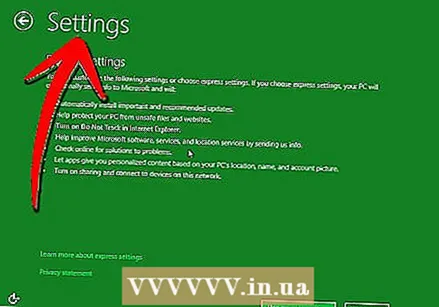 Valitse asetukset. Yleisin vaihtoehto on "express-asetukset", jotka aktivoivat automaattiset päivitykset, Windows Defenderin, lähettävät virheilmoituksia Microsoftille ja muita asioita.
Valitse asetukset. Yleisin vaihtoehto on "express-asetukset", jotka aktivoivat automaattiset päivitykset, Windows Defenderin, lähettävät virheilmoituksia Microsoftille ja muita asioita. - Jos haluat määrittää asetukset itse, voit valita "Säädä".
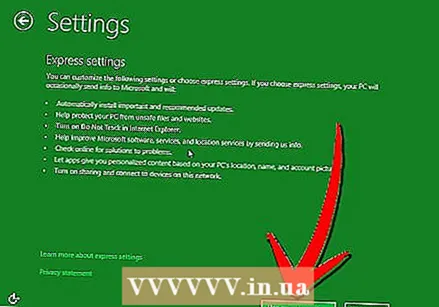
- Jos haluat määrittää asetukset itse, voit valita "Säädä".
 Luo tili. Tarvitset tilin, jotta voit kirjautua Windowsiin. Microsoft suosittelee Microsoft-tilin käyttöä, jotta voit tehdä ostoksia Windows Storesta. Jos sinulla ei ole Microsoft-tiliä, voit luoda sellaisen ilmaiseksi kelvollisella sähköpostiosoitteella.
Luo tili. Tarvitset tilin, jotta voit kirjautua Windowsiin. Microsoft suosittelee Microsoft-tilin käyttöä, jotta voit tehdä ostoksia Windows Storesta. Jos sinulla ei ole Microsoft-tiliä, voit luoda sellaisen ilmaiseksi kelvollisella sähköpostiosoitteella. - Jos sinulla ei ole sähköpostiosoitetta, voit luoda uuden napsauttamalla "Luo uusi sähköpostiosoite". Tarvitset toimivan Internet-yhteyden tähän.

- Jos haluat kirjautua vanhalla tavalla ilman Microsoft-tiliä, voit napsauttaa alareunassa olevaa linkkiä. Tällä tavalla voit kirjautua sisään samalla tavalla kuin Windowsin aiemmat versiot.
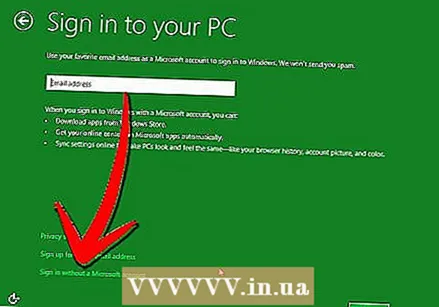
- Jos sinulla ei ole sähköpostiosoitetta, voit luoda uuden napsauttamalla "Luo uusi sähköpostiosoite". Tarvitset toimivan Internet-yhteyden tähän.
 Katso selitys, kun Windows käynnistyy. Kun olet määrittänyt kaikki asetukset, Windows suorittaa asennuksen viimeiset vaiheet. Odottaessasi voit tarkastella vihjeitä Windows 8: n käytöstä. Kun prosessi on valmis, näet aloitusnäytön. Olet valmis aloittamaan Windows 8: n käytön.
Katso selitys, kun Windows käynnistyy. Kun olet määrittänyt kaikki asetukset, Windows suorittaa asennuksen viimeiset vaiheet. Odottaessasi voit tarkastella vihjeitä Windows 8: n käytöstä. Kun prosessi on valmis, näet aloitusnäytön. Olet valmis aloittamaan Windows 8: n käytön.
Varoitukset
- Tällöin kaikki USB-muistitikun nykyiset tiedot poistetaan. Varmista, että sinulla on hyvä varmuuskopio kaikesta, mitä haluat säilyttää.
- Uuden Windows-version asentaminen voi poistaa henkilökohtaiset tietosi, kuten valokuvat, musiikin ja tallennetut pelit. Tee hyvä varmuuskopio ennen uuden Windows-version asentamista.
Tarpeet
- USB-tikku - vähintään 4 Gt
- ISO-tiedosto tai DVD-levy Windows 8: lla